Uložení profilu pro konkrétní barvy
Na počítači vytiskněte pomocí přístroje „Barevný diagram pro přiřazení hodnot RGB k výstupním barvám v barevném diagramu“ a podle tabulky uložte do profilu konkrétní barvy.
Krok 1: Tisk modelu na počítači pomocí přístroje
Na počítači vytiskněte pomocí přístroje s použitím ovladače tiskárny „Barevný diagram pro přiřazení hodnot RGB k výstupním barvám v barevném diagramu“.
V této části se popisuje základní postup pro tuto operaci. Detailní popis operace si ověřte v návodu k používané aplikaci.
Nutná příprava
Nainstalujte ovladač tiskárny na počítač a nakonfigurujte nastavení podle používaného prostředí. Příprava na tisk dat pomocí ovladače
Na přístroji proveďte automatické nastavení gradace (úplné nastavení). Přesnější kalibrace (plná úprava)
1
Na počítači si stáhněte ze stránky pro přístroj na webu s online příručkou soubor „Barevný diagram pro přiřazení hodnot RGB k výstupním barvám v barevném diagramu“.
2
Otevřete stažený model.
3
V nabídce v aplikaci použité k otevření modelu vyberte příkaz k tisku.
4
Vyberete ovladač tiskárny pro daný přístroj a klikněte na tlačítko [Předvolby] nebo [Vlastnosti].
Zobrazí se obrazovka [Předvolby tisku] ovladače tiskárny.
5
Na kartě [Základní nastavení] nakonfigurujte nastavení následovně.
[Velikost strany]: Vyberte možnost [A4] nebo [Letter].
[Jednostranný tisk/oboustranný tisk/tisk brožury]: Vyberte možnost [Jednostranný tisk].
[Ruční měřítko]: Zrušte zaškrtnutí políčka.
6
Na kartě [Kvalita] zaškrtněte políčko [Ruční nastavení barev] a klikněte na tlačítko [Nastavení barev].
Zobrazí se obrazovka [Nastavení barev].
7
Na kartě [Shoda] nakonfigurujte nastavení následovně.
[Režim dosažení shody]: Vyberte možnost [Nepoužívat].
[Priorita shody barev aplikace]: Zrušte zaškrtnutí políčka.
8
Klikněte na [OK].
Znovu se zobrazí obrazovka [Předvolby tisku].
9
Klikněte na tlačítko [OK] a klikněte na [Tisknout] nebo [OK].
Přístroje zahájí tisk modelu.
Po dokončení tisku přejděte ke kroku 2. Krok 2: Uložení profilu na přístroji
Po dokončení tisku přejděte ke kroku 2. Krok 2: Uložení profilu na přístroji
Tisk můžete zrušit na obrazovce tisku nebo pomocí ikony tiskárny v oznamovací oblasti systému Windows. Zrušení tisku z počítače
K ověření stavu tiskové úlohy a jejího protokolu můžete použít možnost [ Monitor stavu] na ovládacím panelu. Zobrazení stavu a protokolu tiskové úlohy
Monitor stavu] na ovládacím panelu. Zobrazení stavu a protokolu tiskové úlohy
 Monitor stavu] na ovládacím panelu. Zobrazení stavu a protokolu tiskové úlohy
Monitor stavu] na ovládacím panelu. Zobrazení stavu a protokolu tiskové úlohyPOZNÁMKA
Pokud je přístroj nakonfigurován tak, že se tisková data z počítače nevytisknou okamžitě, může být k provedení tisku nutné přístroj uvést do provozu. Tisk dokumentů ve stavu vynuceného pozdržení
Krok 2: Uložení profilu na přístroji
Podívejte se na tabulku vytištěnou v kroku 1 a zaregistrujte barvy, které chcete reprodukovat, v profilu přístroje.
K uložení profilu použijte ovládací panel. Profil nemůžete uložit pomocí Remote UI (Vzdálené UR) na počítači.
Jsou vyžadována oprávnění správce nebo správce zařízení. Chcete-li uložený údaj použít, je zapotřebí přístroj restartovat.
Jsou vyžadována oprávnění správce nebo správce zařízení. Chcete-li uložený údaj použít, je zapotřebí přístroj restartovat.
1
Přihlaste se do přístroje jako správce. Přihlášení k přístroji
2
Na ovládacím panelu stiskněte tlačítko [ Nastavení/Uložení] na obrazovce [Hlavní obrazovka] nebo na jiné obrazovce. Obrazovka [Hlavní obrazovka]
Nastavení/Uložení] na obrazovce [Hlavní obrazovka] nebo na jiné obrazovce. Obrazovka [Hlavní obrazovka]
 Nastavení/Uložení] na obrazovce [Hlavní obrazovka] nebo na jiné obrazovce. Obrazovka [Hlavní obrazovka]
Nastavení/Uložení] na obrazovce [Hlavní obrazovka] nebo na jiné obrazovce. Obrazovka [Hlavní obrazovka]Zobrazí se obrazovka [Nastavení/Uložení].
3
Stiskněte tlačítko [Nastavení/Údržba]  [Nastavit kvalitu obrazu]
[Nastavit kvalitu obrazu]  [Registrovat barevný profil].
[Registrovat barevný profil].
 [Nastavit kvalitu obrazu]
[Nastavit kvalitu obrazu]  [Registrovat barevný profil].
[Registrovat barevný profil].Zobrazí se obrazovka [Registrovat barevný profil].
4
Stiskněte [Přiřadit hodn. RGB k výstup. barvám v barevném schématu].
5
Vytvořte profil pro registraci barev, které chcete reprodukovat.
Vyberte jeden z dříve uložených profilů v přístroji, vytvořte jeho kopii a poté vytvořte profil pro uložení barev, které chcete reprodukovat.
1
Vyberte profil ze seznamu a stiskněte [Duplikovat].
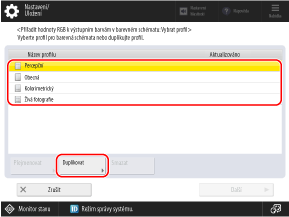
2
Zadejte název profilu a stiskněte možnost [OK].
6
Vyberte vytvořený profil a stiskněte [Další].
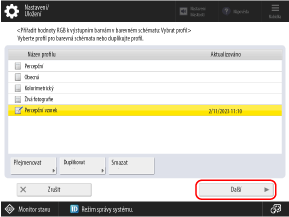
Zobrazí se seznam barev uložených v profilu.
Uložte do profilu barvy, které chcete reprodukovat.
Do každého profilu lze uložit až 168 barev.
1
Stiskněte [Přidat].
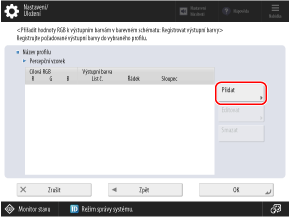
2
Zadejte hodnoty pro barvy, které chcete uložit.
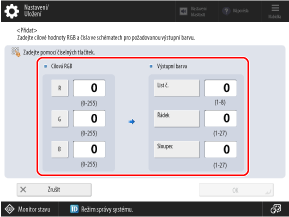
[Cílová RGB]
Zadejte hodnoty RGB pro barvy, které chcete uložit.
*Nemůžete uložit hodnotu RGB, ve které jsou hodnoty R, G a B stejné.
Příklady:
Příklady:
R, G, B=255, 255, 255 (bílá)
R, G, B=0, 0, 0 (černá)
*Nemůžete uložit další barvu s již uloženou hodnotou RGB.
[Výstupní barva]
Nahlédněte do tabulky vytištěné v kroku 1 a do [List č.], [Řádek] a [Sloupec] zadejte čísla pro barvy, které chcete reprodukovat.
3
Stiskněte [OK].
Znovu se zobrazí obrazovka uvedená v kroku 7-1 a uložené barvy se přidají do seznamu.
8
Stiskněte možnost [OK]  [OK].
[OK].
 [OK].
[OK].9
Stiskněte tlačítko [ Nastavení/Uložení]
Nastavení/Uložení]  [Ano].
[Ano].
 Nastavení/Uložení]
Nastavení/Uložení]  [Ano].
[Ano].Přístroj se restartuje a uložený údaj se použije.